大家好,今天为大家讲解办公楼接待中心设计。
首先看一下最终的渲染效果,
开始制作场景的材质,
材质包括地面的大理石瓷砖材质、墙面的大理石材质、接待前台的材质以及北京的深色大理石,和植物材质。
由于它是一个工装的空间,多次运用了大理石的这样的材质设置,并且使用不同的特效来增强整个空间的层次。
打开场景文件之后,打开材质编辑器,选择一个材质球,材质类型为VR材质,命名为地面,并且在漫反射通道上添加一张浅黄色的大理石纹理贴图,
单击转到父对象,设置反射颜色为深灰色,反射光泽度为0.9,细分为20,
并且设置它的瓷砖U项和V项为10,
设置完成,接着可以设置它的凹凸强度为30,
在它的通道上添加另外一个贴图,勾选应用,框选中间的贴图。
然后制作墙面,材质类型设置为VR材质,命名为墙面,
在漫反射通道上添加大理石纹理,设置瓷砖U和V为6和4,
设置反射颜色为灰色,让它产生一定的反射,取消菲涅尔反射,设置反射光泽度为0.85,这样产生一定的反射模糊。
最后设置凹凸强度为30,同样添加刚才的凹凸的贴图,勾选应用。
然后制作背景的深色大理石,在反射通道添加一个贴图,勾选应用,框选左下方的贴图。
设置瓷砖的U项和V项为0.9和0.8,
设置反射颜色为浅灰色,
并且需要勾选菲涅尔反射,设置反射光泽度为0.97,细分设置为25。
接着设置树叶的材质,单击材质球,命名为叶子,设置类型为VR材质,在漫反射通道上添加一张树叶的纹理贴图,
设置反射颜色为深灰色,反射光泽度为0.7,产生比较强度的反射模糊,最大深度为3,
最后设置前台接待的大理石桌子,单击材质球,命名为桌子,
材质类型设置为VR材质,在漫反射通道上添加一张大理石的纹理贴图,
并且勾选应用,框选中间的范围。
设置反射颜色为白色,勾选菲涅尔反射,反射光泽度为0.9,
最后设置它的凹凸强度为20,
此时材质就制作完成了,并且分别依次选择模型,然后将材质进行赋予,将贴图显示不正确的添加U、V、W贴图,设置相应的参数。
接着设置摄影机,视图中使用目标摄影机,调整角度,
然后设置一下场景中的灯光部分,灯光部分为几种,第一种它是一个工装的空间,顶部创建了多个射灯,
下方需要分别创建目标灯光作为射灯,这是第一部分。我们使用目标灯光自上而下进行创建。
然后单击修改,设置勾选阴影,方式设置为VR,灯光分布类型为光度学网的方式添加一个16.ies的文件。
设置过滤颜色为黄色,设置开始和结束范围。
最后展开VR阴影参数,可以设置它的参数,
目标灯光一共创建11盏,分布到场景的四周。后面还要创建目标聚光灯,来照亮场景的主要位置。单击创建,选择标准,单击目标聚光灯。
自上而下进行创建,创建目标聚光灯,单击修改,设置勾选阴影启用。
设置聚光区和衰减区,这两个数值差距越小,灯光柔和越小;差值越大,灯光越柔和。
设置完成,然后继续创建目标聚光灯。在前台上创建,
设置它们的参数。
这是场景的第二类灯光,目标聚光灯。
现在制作第三类灯光。VR灯光制作辅助光源,在场景顶部,分别创建VR灯光。模拟制作灯带,向下照射,设置倍增为14,颜色为浅蓝色。
然后在场景的正前方自上而下创建模拟制作出照射深色大理石的灯带效果。
这样场景的灯光和材质就制作完成了。按C切换到摄影机视图,单击渲染,查看那最终的渲染效果。
那么今天呢,就给大家分享到这里,如果你觉得文章对你有帮助,希望将网站分享给你的朋友。感谢大家支持!


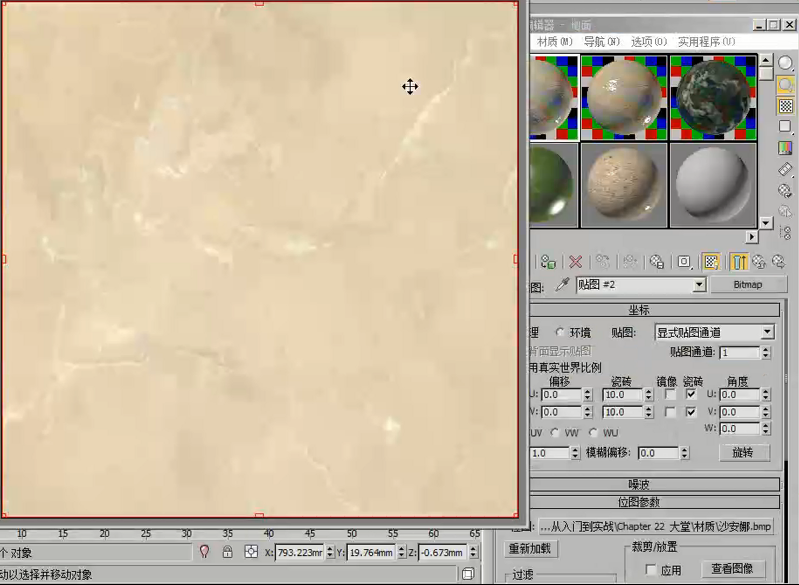

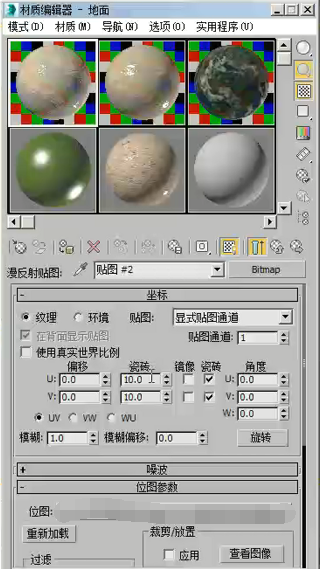
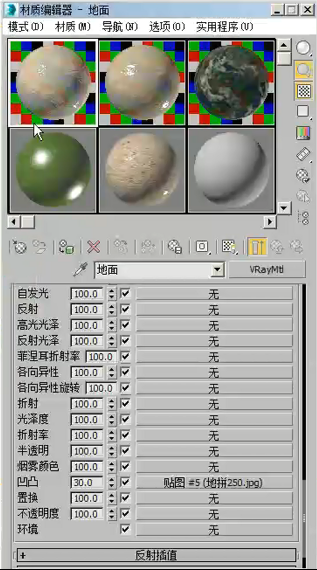




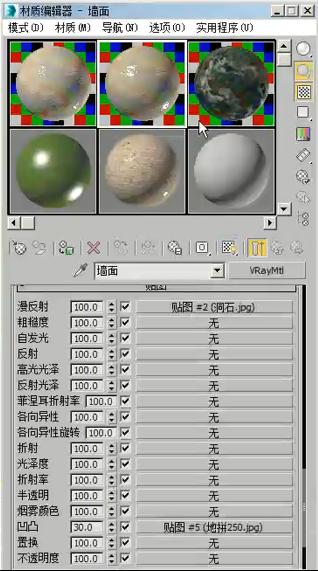
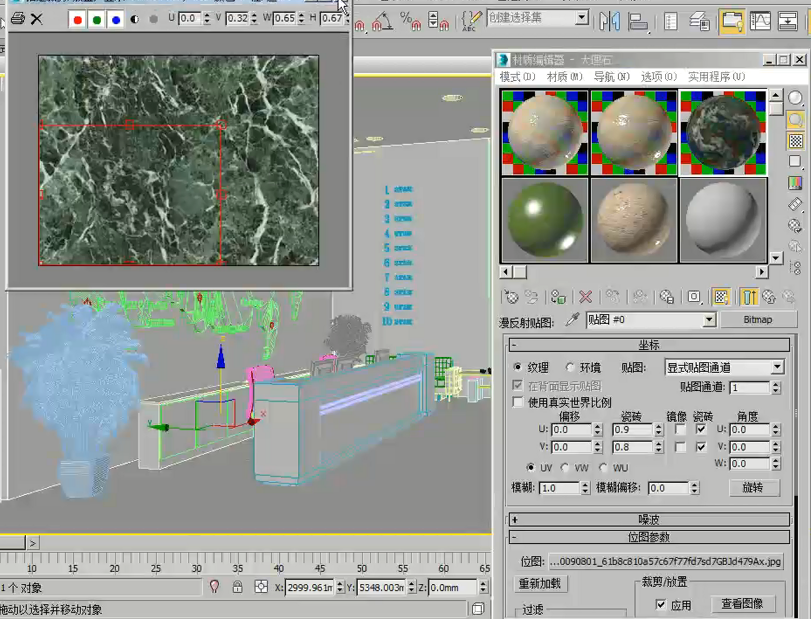
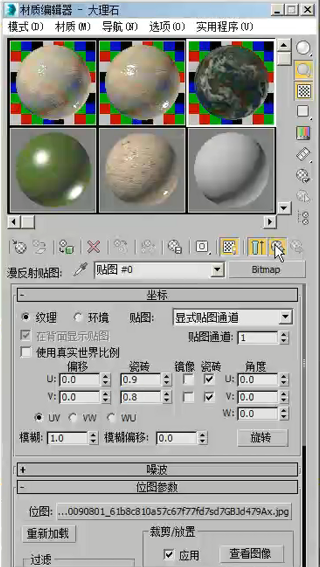

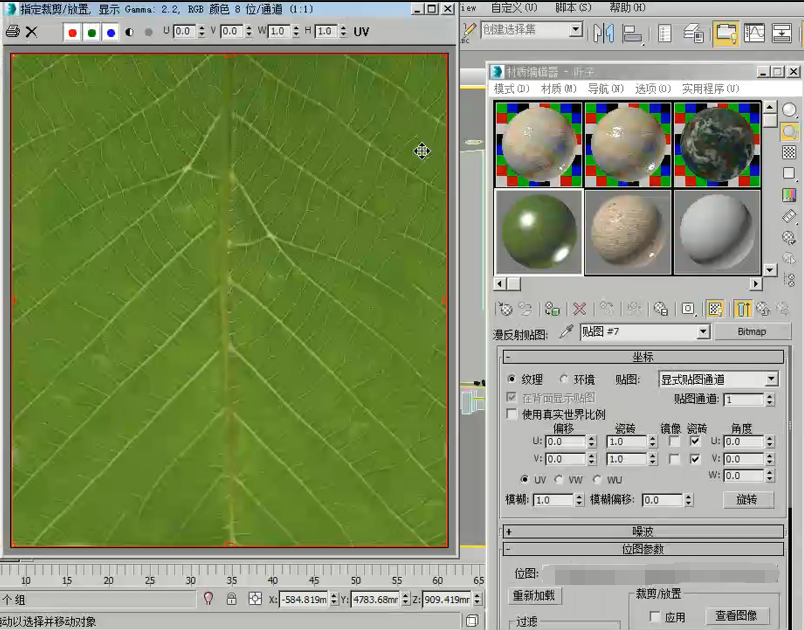

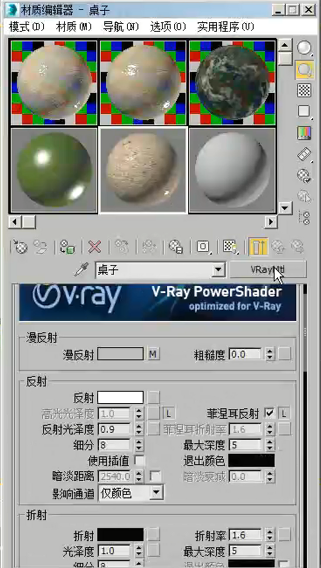





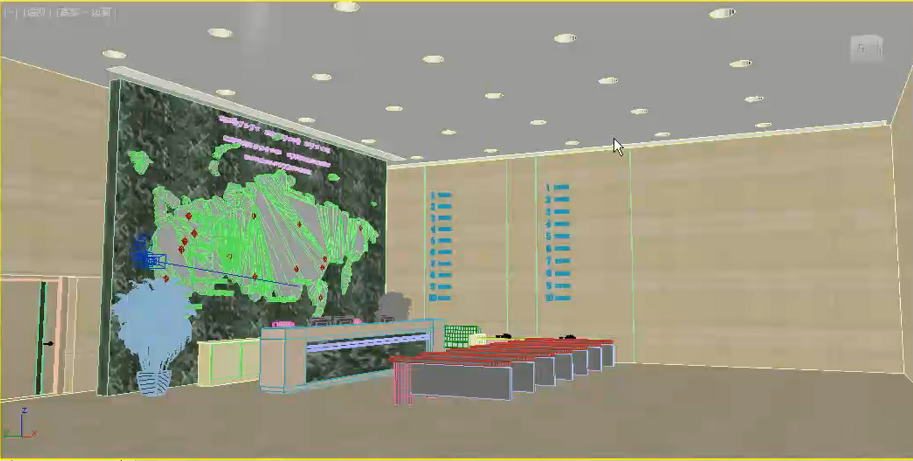
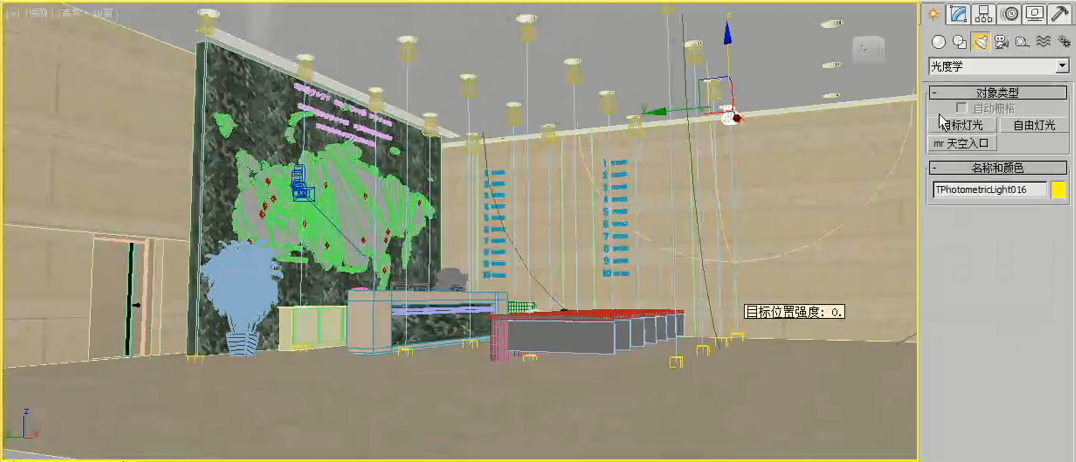
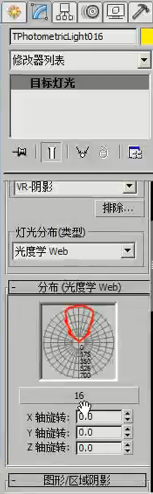


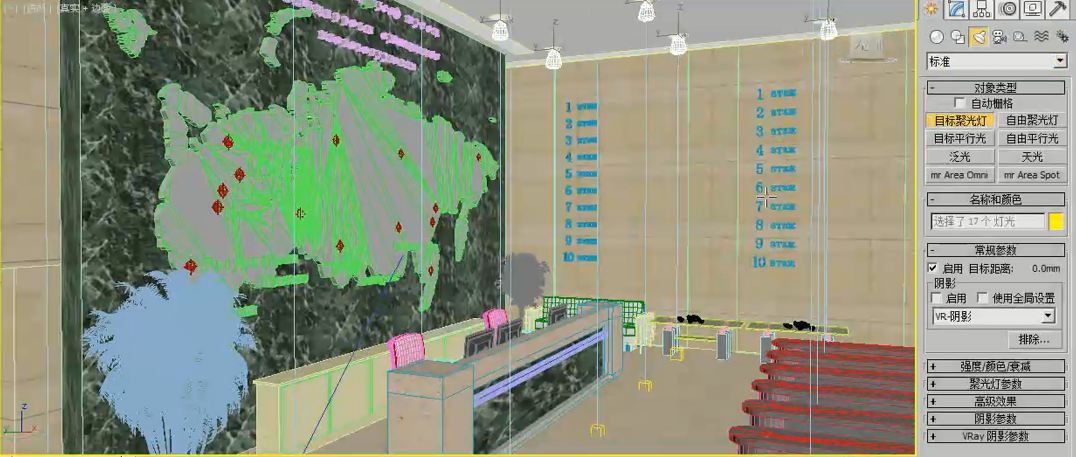



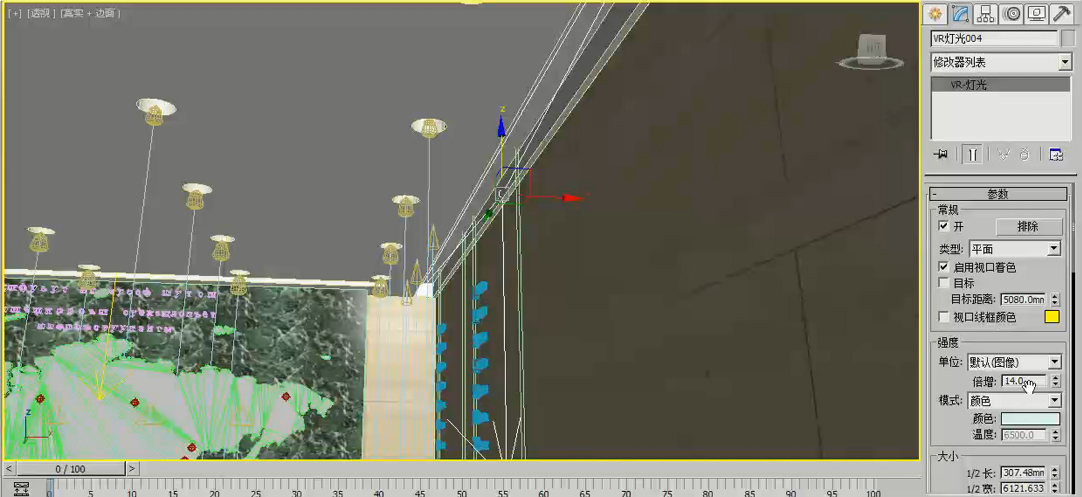








请先 !